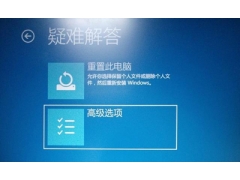小诸葛
不少游戏玩家对下方这张截图可能比较熟悉,尤其是需要全屏的时候,屏幕两边出现大黑条,极度影响游戏体验,今天小编就教大家修改注册表,解决全屏时屏幕两边黑屏的问题。

图示
写在前面的重要提示!重要提示!重要提示!
修改注册表有风险,请提前备份数据或在专业人士指导下慎重操作。
自己有动手能力的可以根据如下截图演示操作,注意一定要根据小诸葛的截图来操作,否则数据丢失就只能哭了哦
1、首先我们使用Win+R快捷键打开运行从窗口。
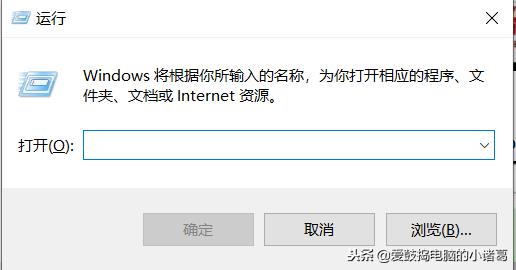
1
输入regedit并点击确定打开注册表编辑器。
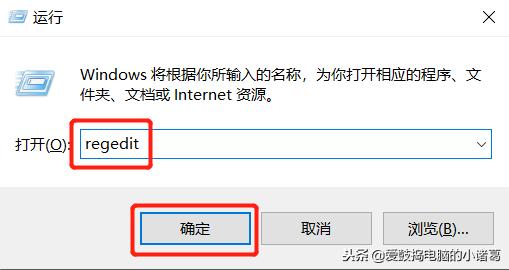
2
在注册表编辑器中打开以下路径
计算机\HKEY_LOCAL_MACHINE\SYSTEM\ControlSet001\Control\GraphicsDrivers\Configuration
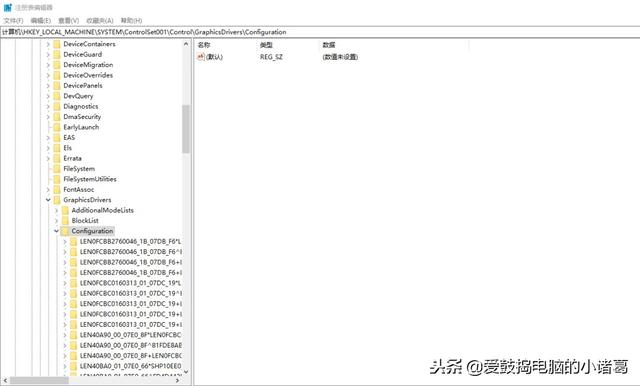
3
右击Configuration并点击查找。
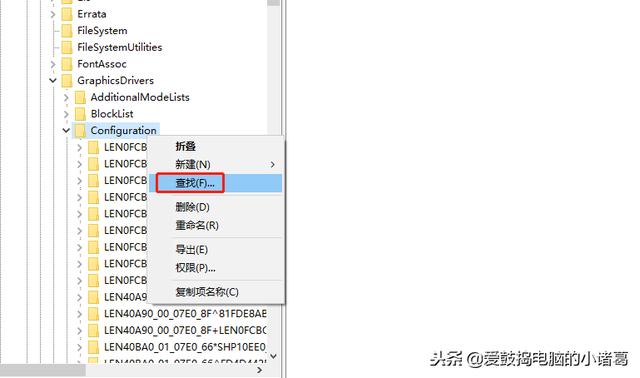
4
在弹出的搜索框内输出scaling并点击查找下一个。
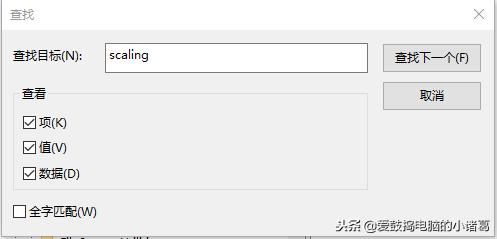
5
双击我们搜索到的注册表项。
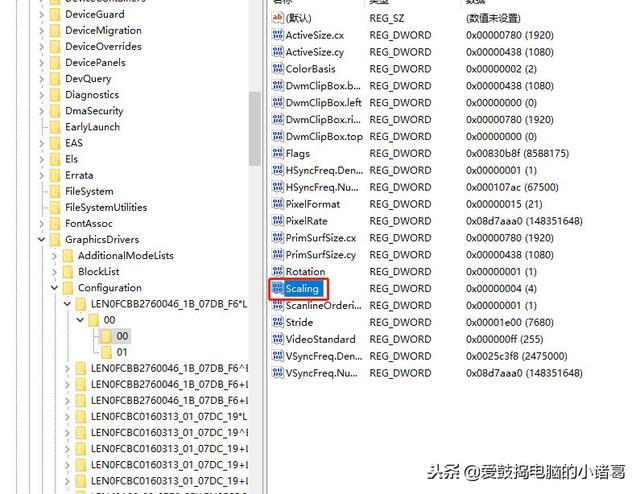
6
将4改成3,并点击确定。
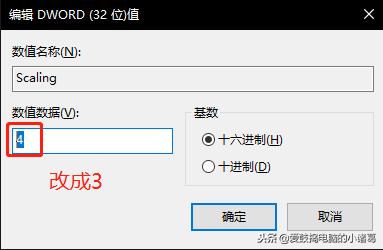
7
接下来我们可以继续按F3 搜索下一个,直到Configuration文件夹下都修改完。
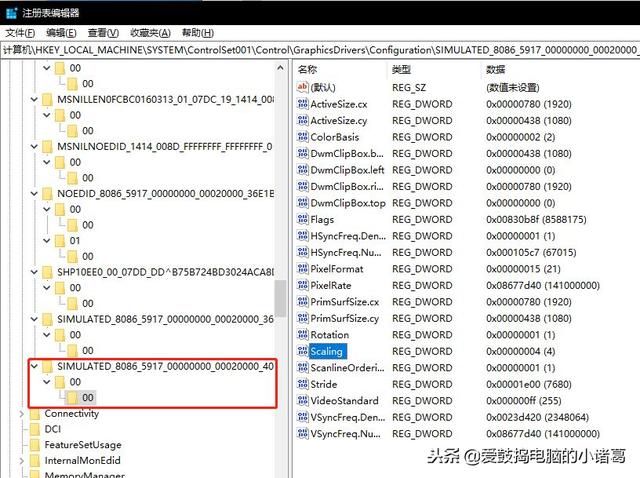
8
退出注册表编辑器并重启电脑,就完成啦~没有黑边才是真全屏游戏嘛~